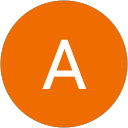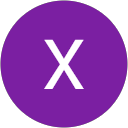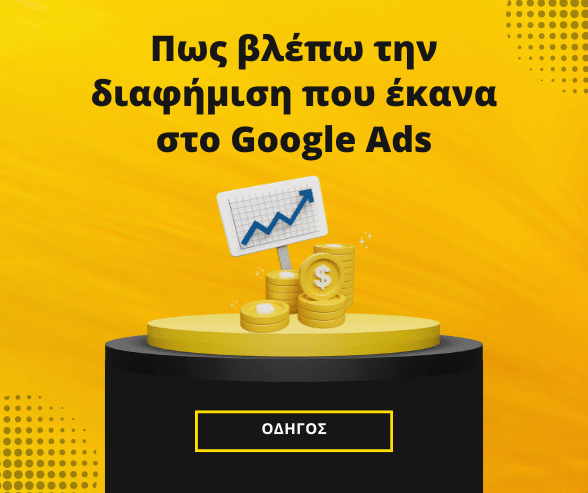
Πώς να βρείτε τις διαφημίσεις σας στο Google Ads:
Βήμα 1: Συνδεθείτε στο Google Ads:
- Πηγαίνετε στο https://ads.google.com/home/.
- Εισάγετε το όνομα χρήστη και τον κωδικό πρόσβασης του λογαριασμού σας Google Ads.
- Κάντε κλικ στο Σύνδεση.
Βήμα 2: Εντοπίστε τις καμπάνιες σας:
- Στο μενού στα αριστερά, κάντε κλικ στην επιλογή Καμπάνιες.
- Θα δείτε μια λίστα με όλες τις καμπάνιες σας.
Βήμα 3: Επιλέξτε μια καμπάνια:
- Κάντε κλικ στην καμπάνια που θέλετε να δείτε τις διαφημίσεις της.
- Θα δείτε μια επισκόπηση της καμπάνιας, συμπεριλαμβανομένων των ομάδων διαφημίσεων, των λέξεων-κλειδιών και των διαφημίσεων.
Βήμα 4: Εντοπίστε τις διαφημίσεις σας:
- Κάντε κλικ στην καρτέλα Διαφημίσεις.
- Θα δείτε μια λίστα με όλες τις διαφημίσεις στην καμπάνια σας.
Βήματα για να δείτε την προεπισκόπηση της διαφήμισής σας:
- Κάντε κλικ στο όνομα της διαφήμισης.
- Θα δείτε μια προεπισκόπηση της διαφήμισής σας, όπως θα εμφανίζεται στους χρήστες.
- Μπορείτε να δείτε την προεπισκόπηση σε διάφορες συσκευές, όπως υπολογιστές, tablet και κινητά.
Επιπλέον επιλογές:
- Μπορείτε να χρησιμοποιήσετε το πεδίο αναζήτησης για να βρείτε μια συγκεκριμένη διαφήμιση.
- Μπορείτε να φιλτράρετε τις διαφημίσεις σας με βάση την κατάσταση, τον τύπο, την ομάδα διαφημίσεων ή τη λέξη-κλειδί.
- Μπορείτε να κάνετε κλικ στις στήλες για να ταξινομήσετε τις διαφημίσεις σας με βάση διάφορα κριτήρια.
Συμβουλές:
- Βεβαιωθείτε ότι έχετε συνδεθεί στον σωστό λογαριασμό Google Ads.
- Εάν έχετε πολλές καμπάνιες, μπορεί να χρειαστεί να χρησιμοποιήσετε το πεδίο αναζήτησης για να βρείτε την καμπάνια που θέλετε.
- Μπορείτε να κάνετε κλικ στο εικονίδιο με τα τρία σημεία δίπλα σε μια διαφήμιση για να δείτε περισσότερες επιλογές, όπως η επεξεργασία ή η διαγραφή της διαφήμισης.
Υπάρχουν διάφοροι τρόποι για να δείτε σε τι θέση βρίσκεστε στα αποτελέσματα του Google Ads:
1. Στήλη “Θέση” στην καρτέλα “Καμπάνιες”:
Συνδεθείτε στον λογαριασμό σας Google Ads και πηγαίνετε στην καρτέλα “Καμπάνιες”. Εκεί, θα δείτε μια στήλη με τίτλο “Θέση”. Αυτή η στήλη εμφανίζει τη μέση θέση της διαφήμισής σας στα αποτελέσματα αναζήτησης για κάθε λέξη-κλειδί.
2. Στήλη “Θέση εμφάνισης” στην καρτέλα “Διαφημιστικές ομάδες”:
Πηγαίνετε στην καρτέλα “Διαφημιστικές ομάδες” και δείτε τη στήλη “Θέση εμφάνισης”. Αυτή η στήλη εμφανίζει τη θέση της διαφήμισής σας στο Google Ads σε σχέση με τα οργανικά αποτελέσματα αναζήτησης.
3. Εργαλείο προεπισκόπησης και διάγνωσης διαφημίσεων:
Μπορείτε να χρησιμοποιήσετε το Εργαλείο προεπισκόπησης και διάγνωσης διαφημίσεων για να δείτε πού εμφανίζεται η διαφήμισή σας στη σελίδα για συγκεκριμένο αίτημα αναζήτησης.
4. Αναζήτηση Google:
Μπορείτε να κάνετε αναζήτηση Google για τις λέξεις-κλειδί που στοχεύετε και να δείτε εάν η διαφήμισή σας εμφανίζεται και σε ποια θέση.
Σημείωση:
- Η θέση της διαφήμισής σας μπορεί να αλλάξει ανάλογα με διάφορους παράγοντες, όπως η προσφορά σας, το ποσό που πληρώνουν οι ανταγωνιστές σας, η ποιότητα της διαφήμισής σας και η συνάφεια της με την αναζήτηση του χρήστη.
- Εάν η διαφήμισή σας δεν εμφανίζεται, βεβαιωθείτε ότι έχει εγκριθεί και ότι πληροί όλες τις απαιτήσεις του Google Ads.
Επιπλέον, λάβετε υπόψη τα ακόλουθα:
- Προσωποποιημένη αναζήτηση: Η θέση της διαφήμισής σας μπορεί να διαφέρει ανάλογα με το ιστορικό αναζήτησης, την τοποθεσία και άλλα ατομικά χαρακτηριστικά του χρήστη.
- Χρήση ανώνυμης περιήγησης: Για να δείτε τη θέση σας χωρίς να επηρεάσετε τα αποτελέσματα με το ιστορικό σας, χρησιμοποιήστε ανώνυμη περιήγηση ή “ιδιωτική περιήγηση”.

- Δικηγόρος Κ. ΚαμουζήςΒραβευμένο δικηγορικό Website για καμπάνιες SEO με πολλαπλές κατατάξεις στη 1η σελίδα του Google.
- Χειρουργός Κ. ΑποστόλουΒραβευμένο ιατρικό Website για καμπάνιες SEO με πολλαπλές κατατάξεις στη 1η σελίδα του Google. Δείτε τι είπε για εμάς ο ιατρός.